在现代社会手机已经成为人们生活中不可或缺的重要工具,随着手机功能日益强大和个人隐私数据的增加,手机应用锁的设置变得尤为重要。手机应用锁可以帮助我们保护个人隐私,防止他人恶意窥探或使用我们的手机应用。怎么设置手机上的应用锁呢?接下来让我们一起来了解手机应用锁的设置方法。
手机应用锁设置方法
具体步骤:
1.首先打开我们的手机,主界面如下图所示,找到“设置”按钮。
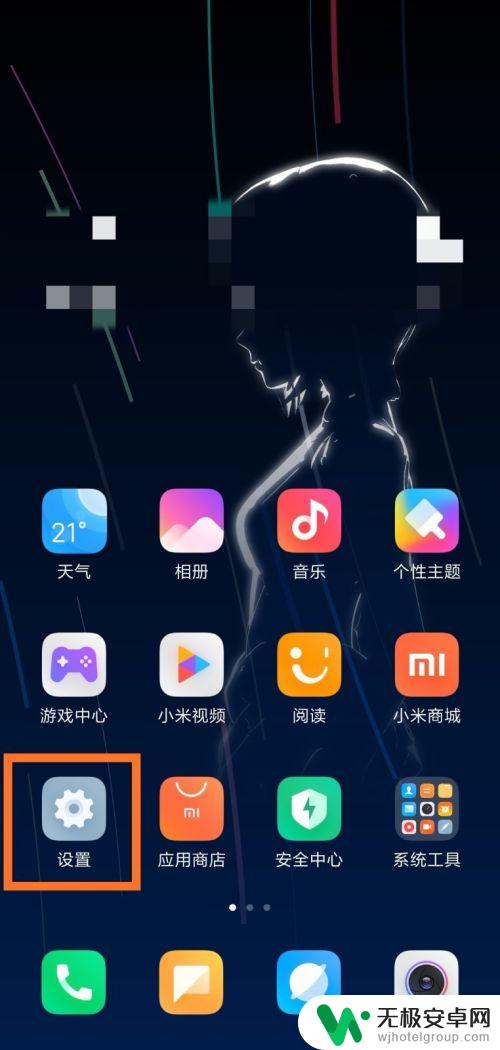
2.接着点击“设置”按钮,进入手机的设置界面。可以看到设备信息、网络和连接等。
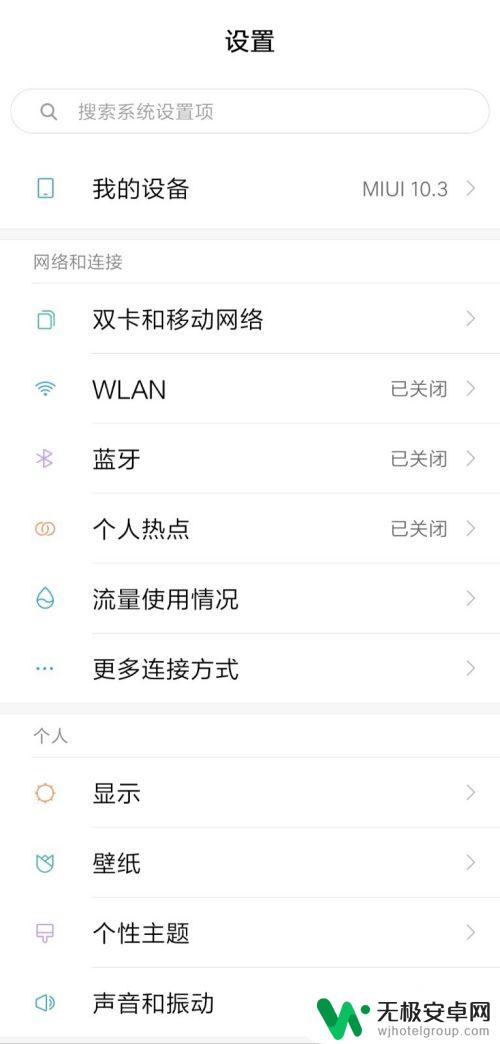
3.在设置界面下拉之后,可以看到“应用锁”按钮。开启应用锁后,进入应用需要密码验证。
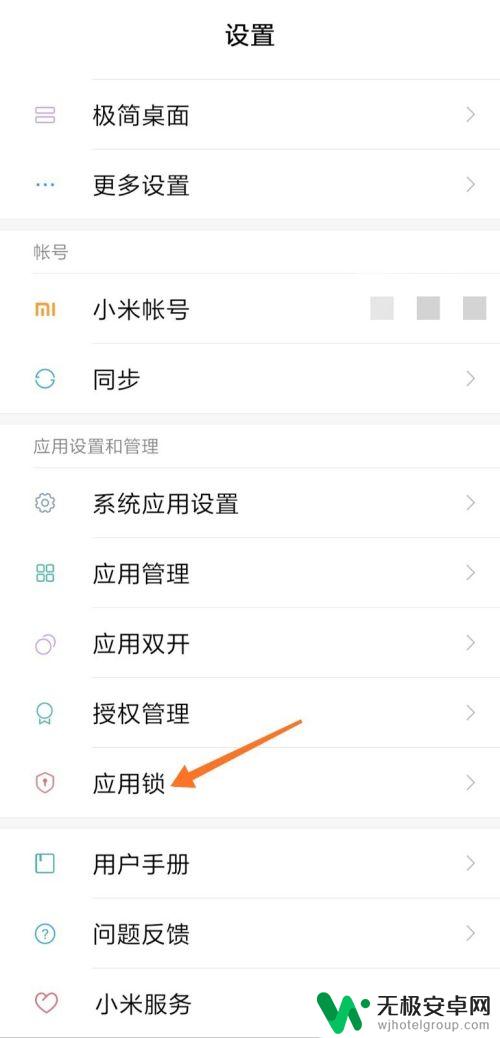
4.点击“应用锁”按钮,进入应用锁的设置界面。当前默认的密码方式为图案密码。
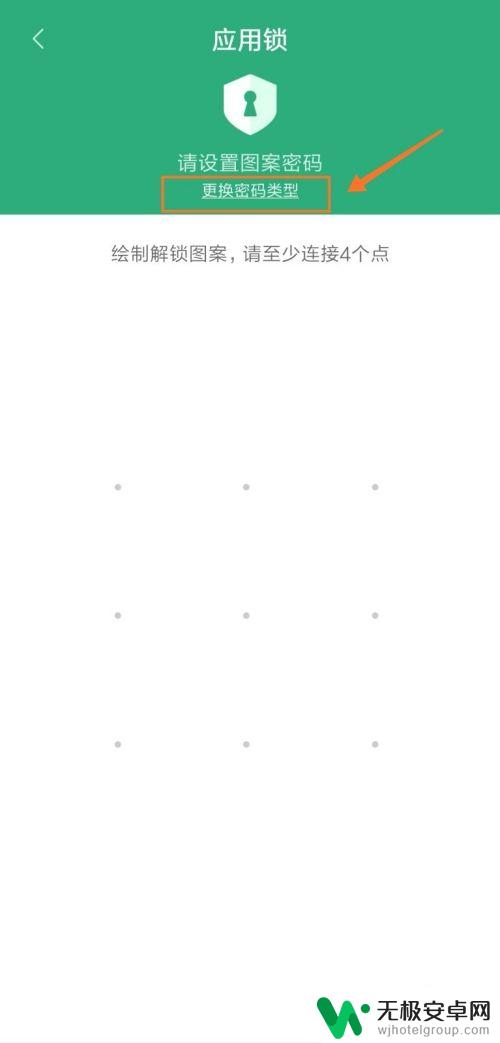
5.点击方框处的“更换密码类型”,可以更换为数字或混合密码。
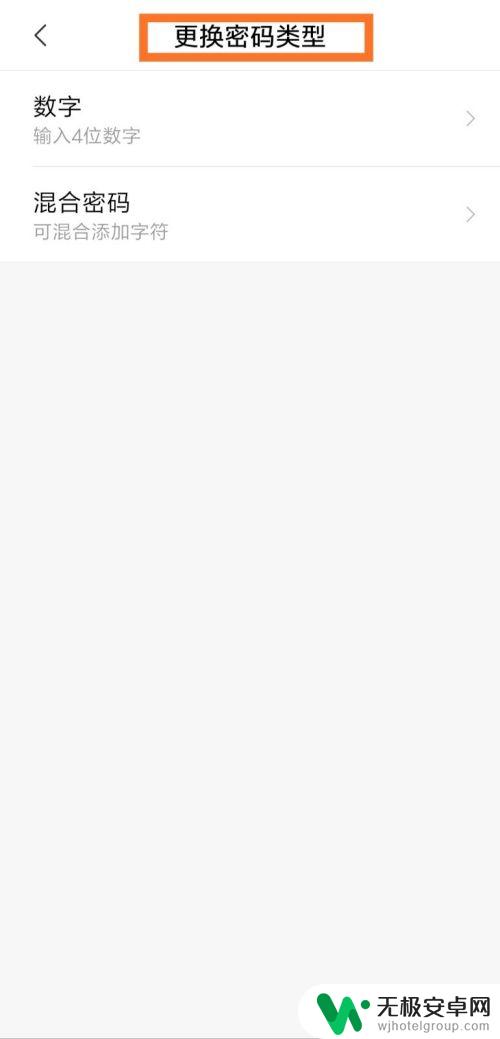
6.此处以图案密码为例,绘制解锁图案,至少需要连接4个点。
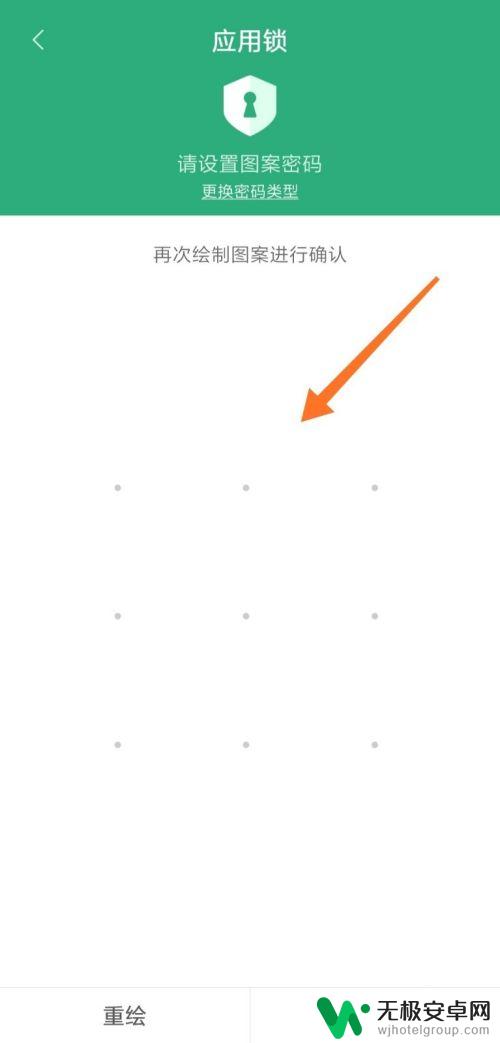
7.接着再次输入图案密码,要和第一次的图案密码一致,点击“下一步”。
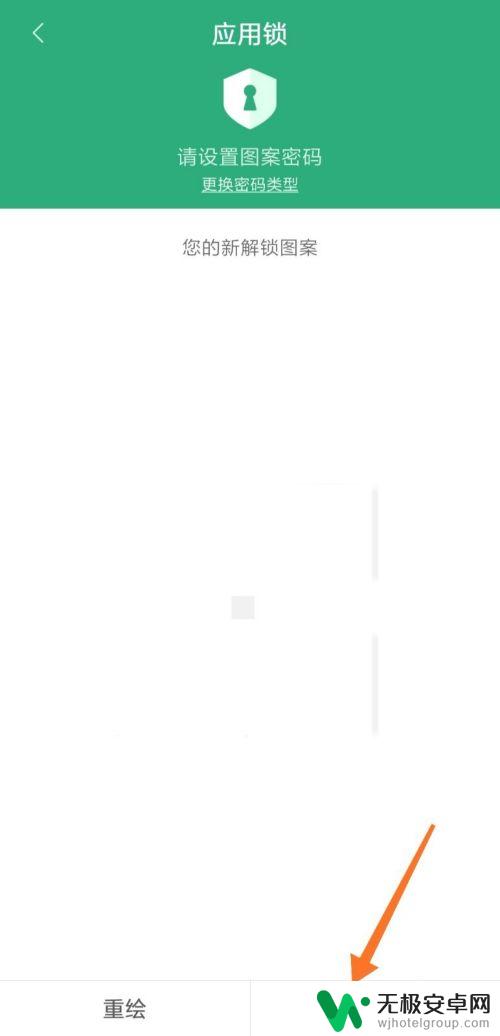
8.下面点击箭头处的“绑定”,方便我们忘记密码的时候找回密码。
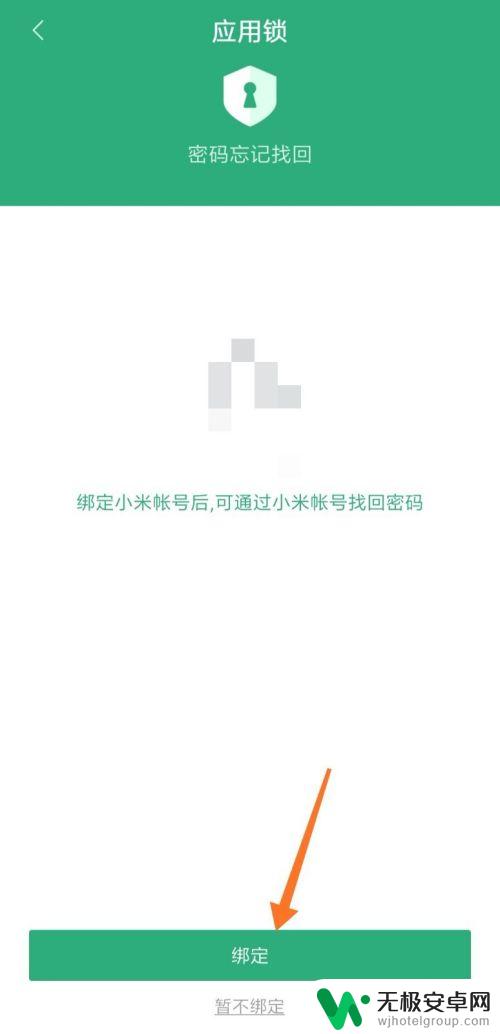
9.接着找到需要设置应用锁的应用,此处以“QQ”和“微信”为例。
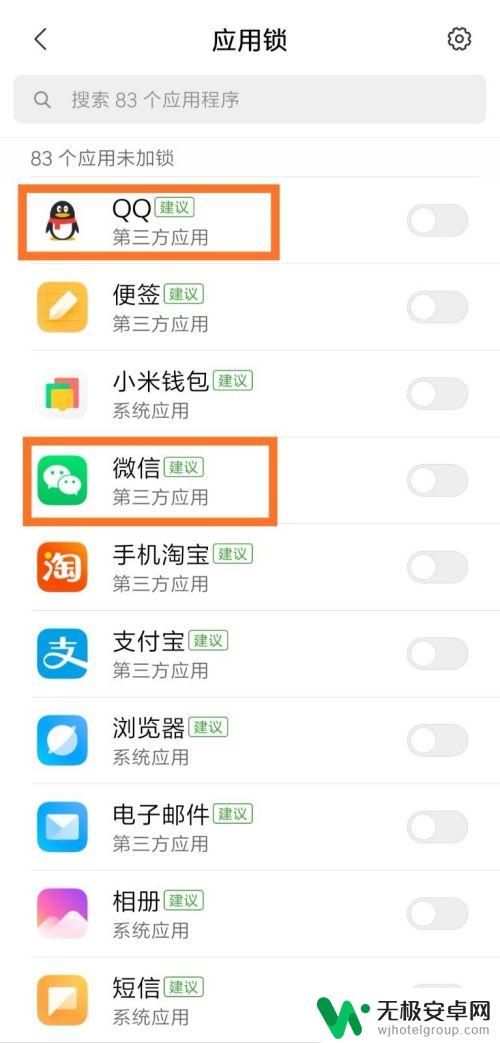
10.点击“QQ”和“微信”右边的按钮,即可成功设置应用锁。
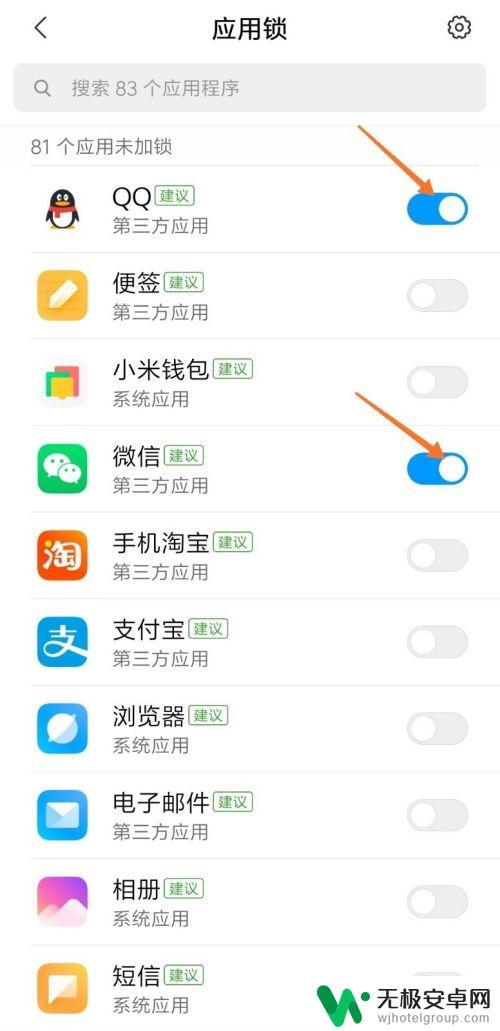
以上是设置手机上应用锁的全部内容,如果有遇到相同问题的用户,可以参考本文中介绍的步骤进行修复,希望对大家有所帮助。










